Як видалити збережені запити в Яндексі. Як очистити пошуковий рядок
Багатомільйонні користувачі користуються пошуковими системами в пошуках певної інформації.
Яндекс, є однією з найпоширеніших пошукових систем, яка зберігає за замовчуванням всю історію на певний термін.
Ця дія відбувається при виконанні пошуку власним аккаунтом.
Слід зазначити, що історія зберігається не через використання яндекс.браузер, а такими системами, як Опера, Хром, Експлоер і ін. Як всім відомо, історія запитів, відвідувань і переглядів зберігається завжди, відкрили ви сторінку вчора або рік тому . Очистити сліди своєї діяльності можна різними способами. Про це ви дізнаєтесь в даній рубриці. 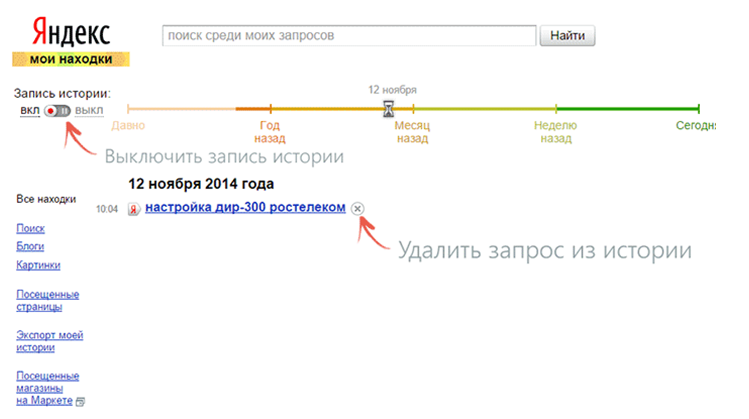
Практичного у кожного користувача виникає питання про видалення історії, яка зберігається в системі. Адже в частих випадках комп'ютер використовується різними людьми. Тому деякі користувачі хочуть видалити історію з браузера. Покрокова інструкція допоможе у вирішенні проблеми всього лише за кілька хвилин.
В основному багато користувачів плутаються в пошукових підказках. Їх поява при початку введення пошукового запиту в Яндексі, призводить в оману численних користувачів. Пошукова підказка встановлена в браузері, відповідно, систему неможливо видалити.
Так як даний використовуваний запит не несе ніякої приватної інформації. Але насправді можна лише відключити цю вкладку з історії.
Видалити окремий запит або історію цілком
Основний сторінкою для різних робіт з історією пошуку в Яндексі є спеціальний сайт www.nahodki.yandex.ru. Тут можна з легкістю відключити окремий запит і при бажанні можна видалити повністю сторінку з історії.
Щоб назавжди позбутися від історії, необхідно натиснути на хрестик, який розташовується в правій стороні від запитів. Кожен запит можна вилучити окрему програму. Після виконаних дій, користувачі можуть відключити всілякі записи пошукових історій в Яндексі. В цьому випадку доведеться скористатися перемикачем, який знаходиться в лівій верхній стороні.
На сторінках налаштувань можна виключити запит з пошукової підказки Яндекса, який спливає в автоматичному режимі при пошуку. Для цього потрібно зайти в розділ знахідок в пошуковій підказкою і потім, натиснути «Вимкнути».
Деякі користувачі часто скаржаться на той факт, що в пошуковій системі знову з'являється фраза, яка була використана в запитах. Тут немає нічого дивного, так як в даний момент, Інші користувачі також цікавляться подібними темами. Навіть на іншому комп'ютері, можна побачити подібну підказку.

Історія в Яндекс браузері
Важливо відзначити, що Яндекс Браузер здатний зберегти історію лише в тому випадку, якщо користувач увійшов в свій аккаунт через даний браузер. Всі дії можна подивитися в настройках «Синхронізація».
При відключенні збереження історій, в браузері нічого більше не буде зберігатися. Всі сайти, які відвідують користувачі, в незалежності від входу в власний аккаунт, зберігаються в браузері.
Щоб очистити історію, необхідно перейти в розділ налаштувань, далі, історій, менеджер історій, натиснути Ctrl + Н і після цього натиснути на пункт очистити історію. Таким чином, можна позбутися від запитів і всяких переглядів, які відображаються в браузері.
Видалити вибрані елементи дуже легко і просто. Для цього не потрібно володіти певними навичками. Якщо діяти за вказаними рекомендаціями, то можна з легкістю позбавитися від збереженої історії, яка відображається в браузері Яндекс і не тільки.

Слід зазначити, що файли можна вилучити окрему програму вручну. Однак, багато користувачів вважають за краще видаляти історію цілком. Тому якщо ви користуєтеся чужим комп'ютером або не хочете, щоб інші прочитали ваші запити, тоді коректний і видаляйте всю історію. Дана процедура не займе багато часу.
Зараз - тільки через історію браузера. Чому - розповім далі, а для початку давайте подивимося, як взагалі налаштовується пошук в Яндексі.
Як в Яндексі налаштувати пошук під себе
Щоб зайти в налаштування, необхідно клікнути по посиланню «Налаштування» у верхньому правому кутку на головній сторінці Яндекса. Натискаємо «Налаштування порталу» і потрапляємо в сервіс налаштувань пошукової системи.
Перейшовши на вкладку «Пошук», можна управляти пошуковими підказками і результатами пошуку.

Як тепер дивитися історію запитів
Ну а тепер власне до теми - як можна подивитися історію пошуку в Яндексі. Раніше можна було управляти своїми запитами вручну. Для цього призначався інструмент «Мої знахідки». Завдяки йому, користувач отримував індивідуальні підказки, зберігав свої запити і результати видачі. Згодом сервіс втратив актуальність і його вирішили згорнути. Як обгрунтування закриття «Моїх знахідок» команда Яндекса привела такі аргументи:
- запити конкретного користувача в Яндексі зберігаються автоматично і служать основою для створення індивідуальних підказок;
- історію запитів і відвідані сторінки можна переглянути в історії будь-якого браузера.
Якщо ви хочете, щоб підказки і результати пошуку формувалися виходячи з ваших смаків та уподобань, натисніть на «Результати пошуку» і в останньому розділі «Персональний пошук» поставте галочку навпроти першої графи.

Таким чином, ви заточувати пошук під себе, при цьому пошуковик зберігає ваші запити в своїй базі даних.
Як видалити історію пошуку в автозаповненні
Якщо хочете видалити ваші збережені запити (щоб мамка НЕ заматюкався за порево), потрібно клікнути по відповідній кнопці в налаштуваннях пошуку. Щоб налаштування змінилися, необхідно дочекатися завершення процес видалення. Зазвичай це триває близько хвилини.
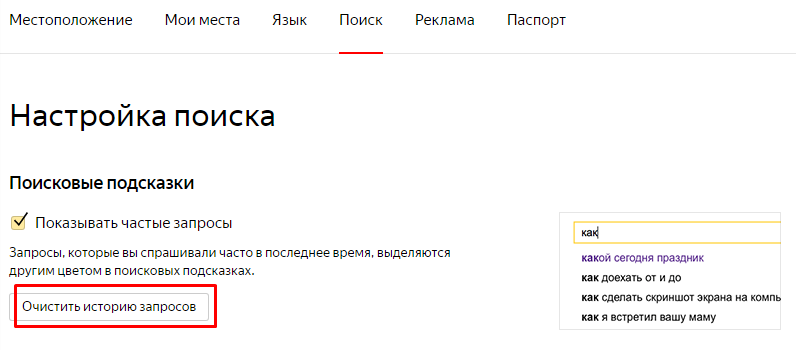
Як видалити історію в Яндекс браузері
Щоб подивитися історію запитів в Яндексі, необхідно натиснути Ctrl + H. Якщо ви не звикли користуватися гарячими клавішами, натисніть на верхню кнопку меню і виберіть вкладку історії.
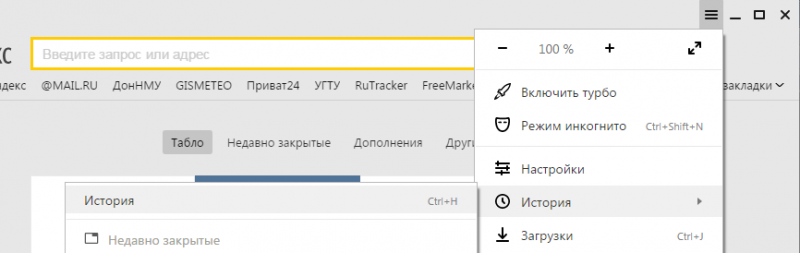
Історія в Яндексі представлена як запитами через пошуковик, так і відвідуванням конкретних сторінок сайтів. До історії пошукових запитів Яндекса додається кількість знайдених сторінок. Щоб очистити історію, потрібно клікнути по верхній кнопці праворуч.
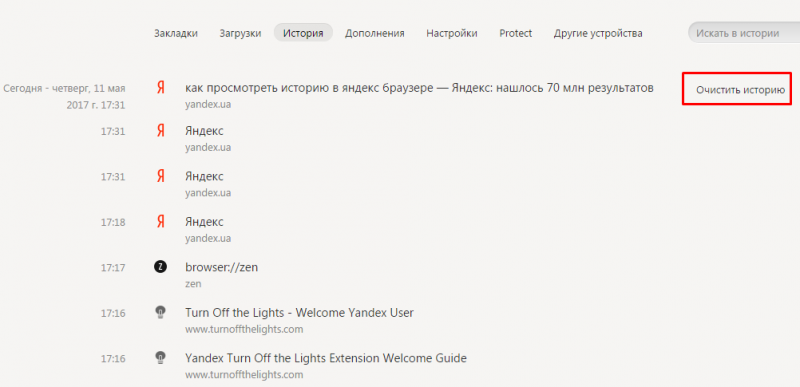
Необхідно вибрати проміжок часу видалення, а також вид історії пошуку. Якщо бажаєте позбутися тільки від історії запитів, залиште галочку на першій графі і натисніть «Очистити».

Як подивитися історію запитів в Гуглі
Що стосується браузера Google Chrome, то процедура знаходження і видалення історії пошуку аналогічна процесу в Яндекс браузері. Крім історії браузера, Гугл має історію роботи з пошуковою системою, яка прив'язується безпосередньо до вашого облікового запису. Тобто для перегляду історії пошуку в Гуглі необов'язково використовувати Хром. Для цього натисніть в правому нижньому кутку на «Налаштування» і виберете «Історію». Система попросить ввести логін і пароль пошти для підключення до сервісу.

Сервіс називається «Мої дії». За допомогою нього ви можете переглядати не тільки історію запитів, але і такі теми:
- Історія місцезнаходжень - якщо ви користувалися Гуглом і його сервісами, наприклад, в кафе за допомогою мобільного пристрою, То даний вид історії надасть адресу і контактну інформацію закладу.
- Інформація з пристроїв - Гугл візьме дані з вашого телефону або планшета для більш зручного використання різними сервісами. Це можуть бути замітки, контакти, додатки.
- Історія голосового управління - для підвищення якості системи розпізнавання вашого голосу можна записувати регулярно використовувані голосові запити.
- Історія пошуку і переглядів YouTube - діють як два окремі види дій. Спрямовані на пошук нових відео, релевантних збереженим запитам користувача.
Щоб потрапити в налаштування перерахованих вище видів історії потрібно натиснути на вкладці «Відстеження дій». Сама історія може бути представлена у вигляді блоків і дій. Блок вміщує в себе дії, виконані на одному конкретному сайті.

Щоб здійснити масове видалення, потрібно клікнути по вкладці «Вибрати параметр видалення». У цьому розділі можна вибрати очищення за потрібний період і вид історії пошуку (запити, новини, Ютуб, реклама і т.д.). 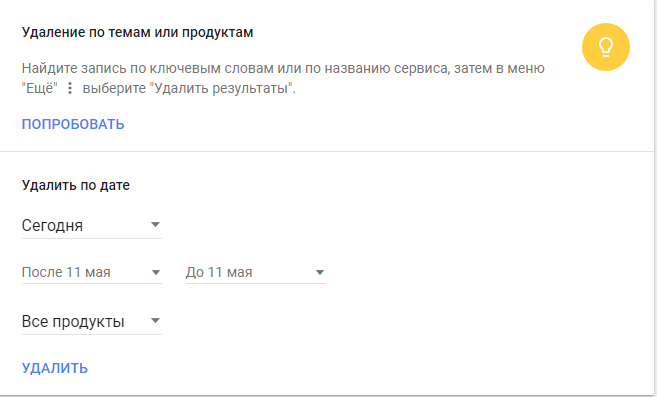
Такий інструмент моніторингу як «Мої дії» Гугла вдає із себе не тільки помічника, а й поганого конспіратора. Якщо ви не довіряєте інтернет-сервісів свої дані, вимкніть відстеження всіх дій або налаштуйте тільки деякі з них під свої потреби.
Запити, що вводяться в пошукову рядок, За замовчуванням залишаються в кеші браузера і з'являються при повторному зверненні, щоб скоротити час, що витрачається на пошук необхідної інформації. У деяких випадках запити зберігаються на сервері пошукової системи. Для очищення рядки пошуку необхідно видалити кеш веб-оглядача або заборонити пошуковій системі зберігати введені слова і фрази.
Інструкція
Google ChromeЩоб встановити заборону пошуковій системі автоматично довантажувати в рядок запиту раніше введені слова, а заодно і очистити кеш браузера, клікніть на піктограмі з зображенням гайкового ключа на панелі оглядача і виберіть команду «Параметри». В меню «Основні», в розділі «Пошук» зніміть галочку поруч з пунктом «Увімкнути Миттєвий пошук». В меню «Додаткові» натисніть кнопку «Видалити дані веб-перегляду», а потім встановіть всі доступні прапорці, натисніть і підтвердіть очистку кешу та інших даних.
OperaВ цьому браузері для виконання тієї ж процедури натисніть клавіші Ctrl і F12, щоб відкрити діалогове вікно «Налаштування». На вкладці «Пошук» зніміть прапорець поруч з командою «Включити підказки для пошуку», натисніть кнопку «ОК». Перейдіть на вкладку «Розширені» і відкрийте меню «Історія». Натисніть кнопку «Очистити» в розділі «Дисковий кеш».
Mozilla FirefoxВ меню Firefox виберіть команду «Налаштування» і перейдіть на вкладку "Налаштування". Натисніть активне посилання «Очистити вашу недавню історію». У новому діалоговому вікні виберіть часовий проміжок, щоб видалити історію запитів за певний період часу і встановіть прапорці для пунктів «Журнал форм і пошуку» і «Кеш». Натисніть кнопку «Очистити зараз», щоб застосувати зміни.
Internet ExplorerВ браузері від компанії Microsoft відкрийте діалогове вікно «Властивості оглядача» з меню «Сервис». У розділі «Історія перегляду» натисніть кнопку «Видалити», відзначте прапорцями пункти, пов'язані з введенням запитів і підтвердіть зміни. Натисніть кнопку «Параметри» в розділі «Пошук», виберіть пошукову систему за умовчанням, і натисніть «Відключити варіанти», щоб заборонити службі пошуку зберігати введені запити.
Рядком пошуку іменується текстовий рядок у правому верхньому кутку вікна браузера, зокрема Firefox. Вона забезпечує можливість проведення пошуку в різних пошукових системах. При введення запиту в рядок пошуку, яка використовується пошукова система відображається в списку ліворуч, а результати пошуку виводяться в праву область вікна браузера.

Інструкція
Натисніть кнопку «Пуск» для входу в головне меню системи і перейдіть в пункт Firefox.
Виконайте настройку параметрів відображення програми. Для цього виконайте такі дії.
Викличте меню, що випадає кліком миші на значок стрілки зліва від вікна пошуку для вибору пошукової системи. За замовчуванням в Firefox включені: - Google - для пошуку в системі Google;
- Yandex - для пошуку через Яндекс:
- Ozon - для пошуку в магазині Ozon.ru;
- Price.ru - для пошуку товарів і послуг через Price.ru;
- Вікіпедія - для пошуку в Російській Вікіпедії:
- Mail.ru - для пошуку через Mail.ru;
- Яндекс-словники - для пошуку в словниках Яндекс.
Виберіть потрібну пошукову систему зі списку запропонованих.
Натисніть на значок пошукової системи і виберіть пункт «Управління пошуковими системами» для додавання бажаної пошукової системи в список.
Натисніть кнопку «Модулі для інших пошукових систем ...» для перегляду пропонованих опцій і виберіть необхідну.
Мабуть, не буде перебільшенням, якщо сказати, що пошукова система Яндекс на сьогоднішній день є найпопулярнішим інструментом пошуку інформації в інтернеті серед наших співвітчизників.
І це твердження вірне не тільки для Росії, але і для країн далекого і ближнього зарубіжжя.
Так, активно користуються пошуковиком російської IT-компанії в Україні, Білорусії, Казахстані та в інших державах.
Як видалити історію запитів в Яндексі - актуальна тема для користувачів
Одним з найбільш поширених питань серед користувачів Яндекса є питання, пов'язане з видаленням всієї збереженої історії запитів, що вводяться в пошуковий рядок.
Очистити історію запитів в пошуковій системі Яндекс - легко вирішувана проблема
І дійсно, цей пошуковик оснащений функцією, пам'ятною, що фіксує і зберігає всю інформацію за запитами.
Однак виникають ситуації, коли ця інформація не тільки більш не потрібна, але може і завдати шкоди репутації користувача і порушити його право на конфіденційність в інтернеті.
Як це правильно зробити ми і розглянемо в даній статті.
Видаляємо історію нашого перебування в пошуковій системі Яндекс - покрокова інструкція
Перш за все, слід зазначити, що не варто плутати пошуковик Яндекс з однойменною браузером тієї ж it-компанії. Зараз мова піде про видалення історії нашого перебування в мережі інтернет саме в пошуковій системі.
Крок 1. Заходимо на сторінку Яндекса "Мої знахідки"
Отже, першим кроком, який нам необхідно зробити - це зайти на сторінку http://nahodki.yandex.ru/results.xml, Де без можна праці провести наступні дії з історією запитів, в залежності від того, що нам необхідно:
- експортувати історію;
- видалити окремі сторінки відвіданих сайтів;
- повністю відключити запис історії.
Потрапити на сторінку "Мої знахідки" можна також з налаштувань свого облікового запису в самій пошуковій системі Яндекс. Для цього, власне натискаємо на опцію "Додаткові", яка знаходиться у верхньому правому куті нашого пошукача:
Натискаємо на потрібну функцію налаштувань в меню нашого аккаунта
У меню, знаходимо "Мої знахідки":
Крок 2. Перед видаленням експортуємо історію (за бажанням)
Перед тим, як повністю видалити історію свого перебування в мережі інтернет, можна її експортувати на свій комп'ютер, тобто завантажити в вигляді файлу.
Для цього на сторінці "Мої знахідки" Яндекса в меню, розташованому ліворуч, знаходимо відповідний пункт "Експорт моєї історії", який активуємо шляхом натискання цієї опції:
Експортуємо історію на свій комп'ютер шляхом натискання на відповідну опцію "Експорт моєї історії"
Крок 3. Видаляємо історію окремих сторінки
Як видалити окремі сторінки або всю інформацію про запити наочно показано на фото - просто натискаємо на хрестик навпроти тієї сторінки, яку необхідно ліквідувати:
Видалити історію відвідувань можна, натиснувши на відповідний хрестик навпроти сторінки
Крок 4. Відключаємо запис історії відвідувань
Повністю відключити запис історії нашого перебування на пошуковику Яндекс і запобігти подальшому фіксування нашого серфінгу в мережі, можна тут же на сторінці "Мої знахідки". Вгорі зліва знаходимо відповідний перемикач і ставимо його в потрібне положення:
За допомогою спеціального перемикача на сторінці Яндекса можна включити або виключити запис історії своїх відвідувань
Крок 5. Виробляємо повне видалення історії пошуку в Яндекс
Для цих цілей і існує ще одна сторінка Яндекса, на якій можна зробити настройки управління історією своїх відвідувань і виконати повне видалення всій зафіксованої системою інформації про серфінг в мережі.
Дана сторінка знаходиться за адресою: https://nahodki.yandex.ru/tunes.xml
Як ми бачимо, на сторінці існує спеціальна кнопка "Очистити історію", активувавши яку ми повністю очищаємо всю історію свого перебування в пошуковій системі Яндекс:
Ще одна сторінка Яндекса "Мої знахідки", на якій можна повністю видалити всю історію своїх відвідувань
Слід зауважити, що повне видалення всієї інформації про серфінг в мережі не означає, що відключена функція фіксування історії.
Для того, щоб це відбулося, необхідно провести наступну маніпуляцію - зупинити подальшу запис історії.
Робиться це в такий спосіб - на даній сторінці натискаємо опцію «Зупинити запис»:
Зупиняємо запис історії, натиснувши відповідну функцію
Видаляємо історію відвідувань в браузерах
Напевно кожному, хто цікавиться питанням видалення історії свого серфінгу в інтернеті, буде корисна не тільки інформація про очищення запитів у пошуковій системі, але також і рекомендації з видалення інформації про відвідуваних сайтах через пошуковик Яндекс в самих браузерах.
Видаляємо історію відвідувань в браузері
Принцип видалення історії багато в чому однаковий для всіх існуючих браузерів, лише з деякими відзнакою.
Основні ж моменти Ваших дій дуже схожі. Тому розглянемо процес видалення історії на прикладі дуже популярного серед користувачів браузера Google Chrome.
Діємо відповідно до інструкції.
Розглянемо, як подивитися історію в Яндексі - найбільшої пошукової системи Рунета.
Згідно з офіційною статистикою, для роботи з глобальною мережею, 70% користувачів СНД використовують два основні інструменти - це пошуковик і однойменний. Обидва компоненти можуть зберігати дані про користувача переглядах.
Це означає, що навіть через час ви зможете побачити все веб-сторінки і запити за якими ви переходили.
У разі необхідності, ви зможете швидко відновити всі відкриті за певний період часу вкладки. Яндекс зберігає абсолютно всю інформацію про відвідуваність сайтів, будь вона записана вчора або рік тому.
Зміст:
Перегляд і видалення в пошуковику
Так як Yandex зберігає всі дані користувача активності, для зберігання великої кількості запитів був створений сервіс «Мої знахідки». З його допомогою всі, хто зареєстрований і авторизований, можуть за кілька кліків дізнатися все необхідне.
Щоб подивитися список ваших відвіданих сторінок, коректний:
- В результаті, з'явиться вікно із зазначенням логіна користувача та;
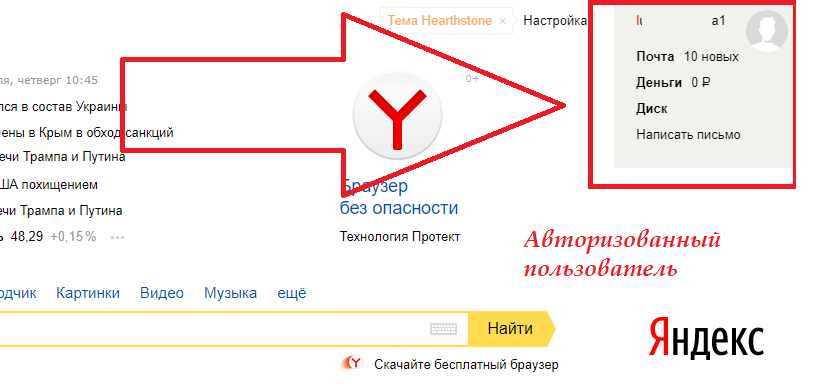
- Так як історія прив'язується тільки до вашого профілю, немає різниці, з якого браузера вони були прочитані. Всі дані будуть збережені в сервісі «Мої знахідки». Натисніть на значок шестерінки в головному вікні або у вкладці відображення вхідних листів;
- Натисніть на пункт «Інші» для переходу на нову, в якій будуть відображені всі сервіси та опції;
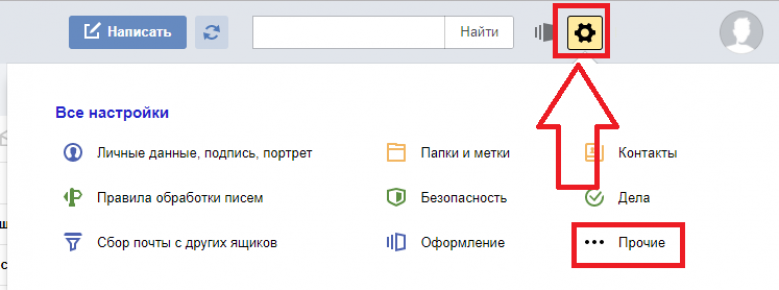
- Далі знайдіть два пункти - це «Мої знахідки» і «Налаштування пошуку». Вони знаходяться в самому низу сторінки;

- Натисніть на пункт «Налаштування результатів пошуку» і у вікні, перевірте, відзначені чи галочки для обліку. Також, повинна бути натиснута кнопка «Записувати історію». Якщо такі дані не налаштовані - інформацію не вдасться відновити, а детальну інформацію про переглядах можна буде подивитися тільки;
- В налаштуваннях знайдіть клавішу для переходу в «Мої знахідки» і натисніть на неї;

- Потрапляючи в «Знахідки», ви зможете побачити все, що були прочитані з вашого облікового запису.

Сторінка з усіма запитами - це потужний інструмент для аналізу для користувача активності. Ви зможете побачити не тільки варіанти пошуку, які зручно розділені по датах, а й знову перейти до результатів. Потрібно лише клікнути по ньому.
Користувачі можуть експортувати інформацію з інших пристроїв, працювати з інформацією пошуку картинок, блогів і переглядати не тільки їх, але і відвідувані сайти. Все це можливо завдяки вкладці налаштувань в лівій частині вікна.
Здійснюйте пошук, щоб швидше знайти потрібний елемент. Для цього скористайтеся шкалою хронології або текстовим полем. Включайте і відключайте запис історії самостійно, переміщаючи повзунок в правій верхній частині вікна. Щоб видалити запит або веб-сторінки зі сховища, натисніть на хрестик біля її назви.
Також, в настройках користувачі можуть дозволити або заборонити збереження всіх ваших даних. Зверніть увагу, що вона буде створюватися на основі вашої роботи з самою системою, а також з сервісами Яндекс.Маркет.
Щоб, в настройках натисніть на вкладці Яндекс.Маркет і у вікні налаштувань сервісу клікніть на клавішу «Очистити». Будуть видалені дані для системи, а також вся інформація про вашому пошуку в магазині товарів.

Видалення даних сховища
